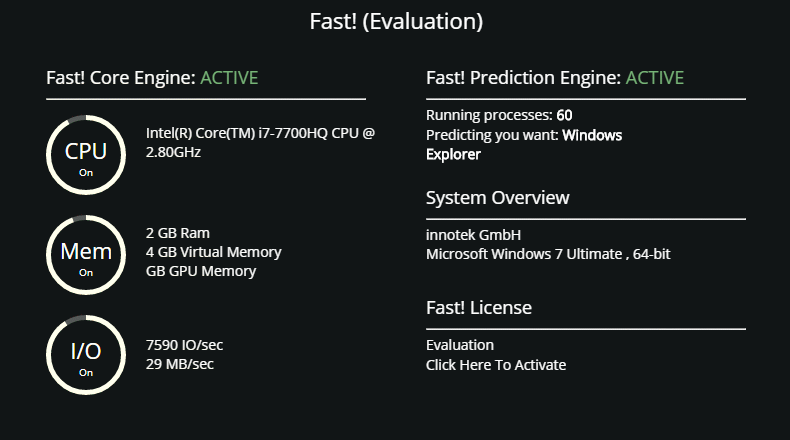Fast! se anuncia como un optimizador del sistema que acelerará la computadora, pero está clasificado como un programa potencialmente no deseado (PUP) debido a sus métodos de instalación engañosos. También puede mostrar resultados de escaneo falsos para presionar a los usuarios para que compren una suscripción premium. Si bien inicialmente puede parecer que el programa podría ser útil, no recomendamos usarlo o conservarlo si lo encuentra instalado en su dispositivo.
Los optimizadores de sistemas a Fast! menudo se clasifican como programas potencialmente no deseados (PUP) debido a su comportamiento cuestionable y métodos de instalación engañosos. Los programas como Fast! utilizan un método conocido como agrupación de software para instalar. Este método permite que los programas se instalen esencialmente a espaldas de los usuarios. En pocas palabras, programas como Fast! los que vienen adjuntos al software gratuito como ofertas adicionales y están configurados para instalarse automáticamente, a menos que los usuarios se tomen el tiempo para deseleccionarlos manualmente.
Fast! se promociona como una herramienta de optimización del sistema que afirma que puede mejorar el rendimiento de la computadora. Cuando los usuarios lo instalan por primera vez, el programa escaneará la computadora y mostrará resultados con varios problemas. Es discutible si los problemas detectados son realmente problemas, pero es poco probable que resolverlos mejore el rendimiento de su computadora. Si desea utilizar el programa para resolver los problemas detectados, primero se le pedirá que compre una suscripción. No es inusual que un programa pida primero a los usuarios que compren una suscripción antes de permitir el acceso a todas las funciones, pero los optimizadores del sistema a menudo muestran resultados falsos o exagerados. Además, una vez suscrito, puede ser difícil cancelar la suscripción.
En general, los optimizadores del sistema (incluso los legítimos) rara vez tienen algún efecto en las computadoras de los usuarios. Afirman ser capaces de acelerar los dispositivos eliminando archivos grandes, liberando espacio, eliminando ciertas entradas del registro, etc. Pero a menos que esté utilizando un dispositivo muy viejo que se retrasa porque no queda espacio en él, un optimizador del sistema tendrá poco o ningún efecto. Además, debemos advertirle que los optimizadores del sistema pueden eliminar las entradas de registro necesarias, lo que podría resultar en que necesite reinstalar su Windows.
Si bien el programa puede parecer útil, no le recomendamos que lo use. si lo encuentra instalado en su computadora, elimine Fast! PUP, preferiblemente usando un programa antivirus.
¿Cómo se instaló un Fast! programa potencialmente no deseado?
El Fast! programa potencialmente no deseado y programas similares a menudo se anuncian en varios sitios de descarga como programas útiles que pueden acelerar las computadoras de los usuarios. También puede encontrar anuncios que los promocionen. Se recomienda encarecidamente investigar siempre los programas antes de instalarlos. Incluso una simple búsqueda en Google u otro motor de búsqueda suele ser suficiente para determinar si un programa es seguro para descargar e instalar.
También es común que estos programas se instalen a través de un método conocido como agrupación de software. La forma en que funciona es que los programas potencialmente no deseados como Fast! se agregan a los programas gratuitos como ofertas adicionales. Estas ofertas están configuradas para instalarse junto con los programas a los que están adjuntas automáticamente, a menos que los usuarios anulen la selección manual. Las ofertas son técnicamente opcionales, pero deben deseleccionarse manualmente para evitar su instalación. Debido a que las ofertas están ocultas en configuraciones que los usuarios no usan normalmente, las ofertas pasan desapercibidas la mayor parte del tiempo, lo que les permite instalarse.
Las ofertas son opcionales y se pueden deseleccionar fácilmente siempre que preste atención al instalar programas. Durante la instalación, cuando se le dé la opción, elija Configuración avanzada (personalizada) en lugar de Predeterminada. La ventana de instalación siempre recomienda usar Predeterminado, pero esa configuración ocultará todas las ofertas y permitirá que se instalen. Sin embargo, si opta por la configuración avanzada (personalizada), las ofertas se harán visibles y se le dará la opción de anular su selección. Sólo tienes que desmarcar las casillas. Algunas ofertas pueden parecer útiles al principio, pero permitir que se instale cualquiera de ellas sería un error. Los programas legítimos no utilizan la agrupación de software para instalarse porque es un método de instalación engañoso. Los programas que lo hacen a menudo son detectados como amenazas potenciales por los programas antivirus.
El adware completamente instalado, los secuestradores de navegador y las infecciones PUP pueden ser difíciles de eliminar, es considerablemente más fácil desmarcar un par de casillas al instalar programas.
Cómo eliminar Fast! un programa potencialmente no deseado
No se recomienda utilizar el programa potencialmente no deseado. Debe eliminar Fast! el programa potencialmente no deseado, cuanto antes, mejor. Eliminar manualmente este tipo de programas puede ser difícil, por lo que se recomienda utilizar un programa antivirus. Sin embargo, si desea eliminar Fast! programas potencialmente no deseados manualmente, también puede hacerlo. Si necesita ayuda, puede seguir las instrucciones que se proporcionan al final de este informe.
Offers
Descarga desinstaladorto scan for Fast!Use our recommended removal tool to scan for Fast!. Trial version of provides detection of computer threats like Fast! and assists in its removal for FREE. You can delete detected registry entries, files and processes yourself or purchase a full version.
More information about SpyWarrior and Uninstall Instructions. Please review SpyWarrior EULA and Privacy Policy. SpyWarrior scanner is free. If it detects a malware, purchase its full version to remove it.

Detalles de revisión de WiperSoft WiperSoft es una herramienta de seguridad que proporciona seguridad en tiempo real contra amenazas potenciales. Hoy en día, muchos usuarios tienden a software libr ...
Descargar|más


¿Es MacKeeper un virus?MacKeeper no es un virus, ni es una estafa. Si bien hay diversas opiniones sobre el programa en Internet, mucha de la gente que odio tan notorio el programa nunca lo han utiliz ...
Descargar|más


Mientras que los creadores de MalwareBytes anti-malware no han estado en este negocio durante mucho tiempo, compensa con su enfoque entusiasta. Estadística de dichos sitios web como CNET indica que e ...
Descargar|más
Quick Menu
paso 1. Desinstalar Fast! y programas relacionados.
Eliminar Fast! de Windows 8
Haga clic con el botón derecho al fondo del menú de Metro UI y seleccione Todas las aplicaciones. En el menú de aplicaciones, haga clic en el Panel de Control y luego diríjase a Desinstalar un programa. Navegue hacia el programa que desea eliminar y haga clic con el botón derecho sobre el programa y seleccione Desinstalar.


Fast! de desinstalación de Windows 7
Haga clic en Start → Control Panel → Programs and Features → Uninstall a program.


Eliminación Fast! de Windows XP
Haga clic en Start → Settings → Control Panel. Busque y haga clic en → Add or Remove Programs.


Eliminar Fast! de Mac OS X
Haz clic en el botón ir en la parte superior izquierda de la pantalla y seleccionados aplicaciones. Seleccione la carpeta de aplicaciones y buscar Fast! o cualquier otro software sospechoso. Ahora haga clic derecho sobre cada una de esas entradas y seleccionar mover a la papelera, luego derecho Haz clic en el icono de la papelera y seleccione Vaciar papelera.


paso 2. Eliminar Fast! de los navegadores
Terminar las extensiones no deseadas de Internet Explorer
- Abra IE, de manera simultánea presione Alt+T y seleccione Administrar Complementos.


- Seleccione Barras de Herramientas y Extensiones (los encuentra en el menú de su lado izquierdo).


- Desactive la extensión no deseada y luego, seleccione los proveedores de búsqueda. Agregue un proveedor de búsqueda nuevo y Elimine el no deseado. Haga clic en Cerrar. Presione Alt + T nuevamente y seleccione Opciones de Internet. Haga clic en la pestaña General, modifique/elimine la página de inicio URL y haga clic en OK
Cambiar página de inicio de Internet Explorer si fue cambiado por el virus:
- Presione Alt + T nuevamente y seleccione Opciones de Internet.


- Haga clic en la pestaña General, modifique/elimine la página de inicio URL y haga clic en OK.


Reiniciar su navegador
- Pulsa Alt+X. Selecciona Opciones de Internet.


- Abre la pestaña de Opciones avanzadas. Pulsa Restablecer.


- Marca la casilla.


- Pulsa Restablecer y haz clic en Cerrar.


- Si no pudo reiniciar su navegador, emplear una buena reputación anti-malware y escanear su computadora entera con él.
Fast! borrado de Google Chrome
- Abra Chrome, presione simultáneamente Alt+F y seleccione en Configuraciones.


- Clic en Extensiones.


- Navegue hacia el complemento no deseado, haga clic en papelera de reciclaje y seleccione Eliminar.


- Si no está seguro qué extensiones para quitar, puede deshabilitarlas temporalmente.


Reiniciar el buscador Google Chrome página web y por defecto si fuera secuestrador por virus
- Abra Chrome, presione simultáneamente Alt+F y seleccione en Configuraciones.


- En Inicio, marque Abrir una página específica o conjunto de páginas y haga clic en Configurar páginas.


- Encuentre las URL de la herramienta de búsqueda no deseada, modifíquela/elimínela y haga clic en OK.


- Bajo Búsqueda, haga clic en el botón Administrar motores de búsqueda. Seleccione (o agregue y seleccione) un proveedor de búsqueda predeterminado nuevo y haga clic en Establecer como Predeterminado. Encuentre la URL de la herramienta de búsqueda que desea eliminar y haga clic en X. Haga clic en Listo.




Reiniciar su navegador
- Si el navegador todavía no funciona la forma que prefiera, puede restablecer su configuración.
- Pulsa Alt+F. Selecciona Configuración.


- Pulse el botón Reset en el final de la página.


- Pulse el botón Reset una vez más en el cuadro de confirmación.


- Si no puede restablecer la configuración, compra una legítima anti-malware y analiza tu PC.
Eliminar Fast! de Mozilla Firefox
- Presione simultáneamente Ctrl+Shift+A para abrir el Administrador de complementos en una pestaña nueva.


- Haga clic en Extensiones, localice el complemento no deseado y haga clic en Eliminar o Desactivar.


Puntee en menu (esquina superior derecha), elija opciones.
- Abra Firefox, presione simultáneamente las teclas Alt+T y seleccione Opciones.


- Haga clic en la pestaña General, modifique/elimine la página de inicio URL y haga clic en OK. Ahora trasládese al casillero de búsqueda de Firefox en la parte derecha superior de la página. Haga clic en el ícono de proveedor de búsqueda y seleccione Administrar Motores de Búsqueda. Elimine el proveedor de búsqueda no deseado y seleccione/agregue uno nuevo.


- Pulse OK para guardar estos cambios.
Reiniciar su navegador
- Pulsa Alt+U.


- Haz clic en Información para solucionar problemas.


- ulsa Restablecer Firefox.


- Restablecer Firefox. Pincha en Finalizar.


- Si no puede reiniciar Mozilla Firefox, escanee su computadora entera con una confianza anti-malware.
Desinstalar el Fast! de Safari (Mac OS X)
- Acceder al menú.
- Selecciona preferencias.


- Ir a la pestaña de extensiones.


- Toque el botón Desinstalar el Fast! indeseables y deshacerse de todas las otras desconocidas entradas así. Si no está seguro si la extensión es confiable o no, simplemente desmarque la casilla Activar para deshabilitarlo temporalmente.
- Reiniciar Safari.
Reiniciar su navegador
- Toque el icono menú y seleccione Reiniciar Safari.


- Elija las opciones que desee y pulse Reset reset (a menudo todos ellos son pre-seleccion).


- Si no puede reiniciar el navegador, analiza tu PC entera con un software de eliminación de malware auténtico.
Site Disclaimer
2-remove-virus.com is not sponsored, owned, affiliated, or linked to malware developers or distributors that are referenced in this article. The article does not promote or endorse any type of malware. We aim at providing useful information that will help computer users to detect and eliminate the unwanted malicious programs from their computers. This can be done manually by following the instructions presented in the article or automatically by implementing the suggested anti-malware tools.
The article is only meant to be used for educational purposes. If you follow the instructions given in the article, you agree to be contracted by the disclaimer. We do not guarantee that the artcile will present you with a solution that removes the malign threats completely. Malware changes constantly, which is why, in some cases, it may be difficult to clean the computer fully by using only the manual removal instructions.